Thứ Hai, 20 tháng 10, 2008
Tối đa tiền ăn trưa cho người lao động không quá 450.000 đồng/tháng
(VnMedia) - Theo Thông tư số số 22/2008/TT-BLĐTBXH ngày 15/10 của Bộ Lao động Thương Binh và Xã hội, tối đa tiền chi cho bữa ăn giữa ca tính theo ngày làm việc trong tháng cho 1 người lao động không quá 450.000 đồng.
Để đảm bảo sức khoẻ cho người lao động, khi chỉ số giá lương thực, thực phẩm do Tổng cục Thống kê công bố tăng từ 15% trở lên so với lần điều chỉnh gần nhất, sau khi trao đổi ý kiến với Bộ Tài chính, Tổng Liên đoàn Lao động Việt Nam và một số Bộ, ngành liên quan, Bộ Lao động - Thương binh và Xã hội hướng dẫn điều chỉnh mức ăn giữa ca cho phù hợp.
Chi phí ăn giữa ca được hạch toán vào giá thành hoặc chi phí kinh doanh. Căn cứ vào mức ăn giữa ca quy định, công ty có trách nhiệm tổ chức ăn giữa ca cho người lao động mà không phát tiền. Trường hợp đặc biệt không thể tổ chức ăn giữa ca được thì sau khi đã thống nhất ý kiến với Ban Chấp hành công đoàn cơ sở, công ty cấp tiền cho người lao động tự lo ăn ca.
Nguyên tắc, chế độ ăn giữa ca tính theo ngày thực tế làm việc, kể cả ngày làm thêm; ngày không làm việc, kể cả ngày nghỉ ốm đau, thai sản, nghỉ phép, nghỉ không hưởng lương thì không ăn giữa ca và không được thanh toán tiền; những ngày làm việc không đủ số giờ làm việc tiêu chuẩn (dưới 50% số giờ tiêu chuẩn) thì không ăn giữa ca.
Đối với những công ty sản xuất, kinh doanh gặp khó khăn không thể đưa chi phí ăn giữa ca vào giá thành hoặc chi phí kinh doanh thì công ty phải tìm mọi biện pháp giảm các chi phí khác để có nguồn tổ chức ăn giữa ca. Trường hợp công ty đã tìm mọi biện pháp để tiết kiệm các chi phí khác nhưng vẫn không đủ nguồn thì Giám đốc công ty trao đổi, thống nhất với Ban chấp hành công đoàn cơ sở tạm thời chưa thực hiện chế độ ăn giữa ca theo quy định này.
Đối với các công trình xây dựng từ nguồn vốn ngân sách nhà nước do Nhà nước chỉ định thầu, căn cứ vào đặc điểm, quy mô, điều kiện thực tế của từng công trình, sau khi trao đổi ý kiến với các nhà thầu, chủ đầu tư đề nghị Liên Bộ Lao động - Thương binh và Xã hội - Bộ Tài chính giải quyết mức ăn giữa ca đối với người lao động cho phù hợp với từng công trình.
Phạm vi áp dụng: - Công ty Nhà nước được thành lập, tổ chức quản lý và hoạt động theo Luật Doanh nghiệp nhà nước. - Tổ chức, đơn vị được phép hoạt động sản xuất, kinh doanh, dịch vụ thuộc cơ quan hành chính, sự nghiệp, đảng, đoàn thể, các hội quần chúng tự trang trải về tài chính. |
K.T
Thứ Hai, 4 tháng 8, 2008
Chế độ ốm đau đối với người lao động mắc bệnh cần chữa trị dài ngày
Theo hướng dẫn tại TT của Bộ LĐTBXH số 03/2007/TT- BLĐTBXH, ngày 30.1.2007 thì mức hưởng chế độ ốm đau đối với người lao động mắc bệnh cần chữa trị dài ngày được tính như sau:
Tỉ lệ hưởng chế độ ốm đau:
Bằng 75% với thời gian tối đa là 180 ngày trong một năm; bằng 65% đối với trường hợp hết thời hạn 180 ngày trong một năm mà người LĐ vẫn tiếp tục điều trị nếu đã đóng BHXH từ đủ 30 năm trở lên; bằng 55% đối với trường hợp hết hạn thời hạn 180 ngày trong một năm mà người LĐ vẫn tiếp tục điều trị nếu đã đóng BHXH từ đủ 15 năm đến dưới 30 năm; bằng 45% đối với trường hợp hết thời hạn 180 ngày trong một năm mà người LĐ vẫn tiếp tục điều trị nếu đã đóng BHXH dưới 15 năm.
Số ngày nghỉ việc hưởng chế độ ốm đau tính cả ngày nghỉ lễ, nghỉ tết, ngày nghỉ hàng tuần. Trường hợp người LĐ mắc bệnh cần chữa trị dài ngày sau 180 ngày vẫn tiếp tục điều trị mà khi tính có mức hưởng chế độ ốm đau trong tháng thấp hơn mức lương tối thiểu chung thì được tính bằng mức lương tối thiểu chung.
Thứ Tư, 23 tháng 7, 2008
Thứ Hai, 21 tháng 7, 2008
4 công cụ khôi phục mật khẩu Windows miễn phí
Chức năng chính của công cụ khôi phục mật khẩu là phục hồi lại các mật khẩu mà người dùng hay quản trị viên sử dụng khi đăng nhập vào Windows. Các công cụ này thường được biết đến như là công cụ “ăn trộm mật khẩu” bởi đôi khi chúng được các hacker sử dụng để “crack” mật khẩu người dùng. Về mặt pháp lý thì việc lấy lại mật khẩu của chính mình là việc làm hợp lý và thiết thực.
Một số công cụ khôi phục mật khẩu có giá lên đến hàng trăm đô la. Nhưng dưới đây chúng tôi đưa ra một số công cụ miễn phí giúp bạn nhanh chóng lấy lại mật khẩu Windows đã mất.
1. Ophcrack -  Download
Download
Ophcrack Windows là phần mềm khôi phục mật khẩu Windows miễn phí tốt nhất hiện nay. Đối với người được trang bị những hiểu biết cơ bản về hệ điều hành mà lần đầu tiên muốn khôi phục mật khẩu thì Ophcrack quả là một công cụ rất nhanh và dễ dàng sử dụng.
Để sử dụng Ophcrach, bạn không cần phải truy cập vào Windows để phục hồi mật khẩu đã mất. Hãy truy cập vào trang web, tải file ISO miễn phí và ghi ra một đĩa CD rồi khởi chạy đĩa CD đó. Khi chương trình Ophcrack đã chạy, bạn xác định vị trí tài khoản người dùng Windows và thực hiện quá trình khôi phục mật khẩu. Tất cả các bước thực hiện hoàn toàn là tự động.
Tôi đã thử dùng Ophcrack trên máy tính và công cụ này đã tìm được mật khẩu gồm 7 kí tự của tôi chỉ trong 2 phút.
 2. Cain & Abel -
2. Cain & Abel -  Download
Download
Cain & Abel cũng là một công cụ khôi phục mật khẩu nhanh chóng và hiệu quả lại hoàn toàn miễn phí.
Nhưng không giống như Ophcrack, Cain & Abel là ứng dụng phần mềm truyền thống hơn và nó yêu cầu phải truy cập vào tài khoản người dùng Windows. Chính vì thế mà Cain & Abel là một tài nguyên có giá trị khôi phục mật khẩu các tài khoản hơn những phần mềm khác, bao gồm cả tài khoản quản trị viên.
Cain & Abel chỉ nên được dùng bởi những người dùng có kinh nghiệm bởi lẽ việc cài đặt nó rất phức tạp đồng thời một số đặc tính cũng rất khó sử dụng.
Tôi cũng đã thử nghiệm với công cụ này và phải mất 8 phút để khôi phục lại mật khẩu tài khoản quản trị viên gồm 7 kí tự.
3. LCP -  Download
Download
LCP là một phần mềm miễn phí khác- một công cụ phần mềm khôi phục hiệu quả mật khẩu cho Windows.
Giống như Cain & Abel, LCP là một chương trình Windows chuẩn mà bạn có thể tải về tại trang web của LCPSoft và cài đặt trên Windows.
LCP có thể là một thử thách nho nhỏ với các công cụ khôi phục mật khẩu vì vậy cần có một vài kiến thức trước khi sử dụng sẽ rất có ích để tránh những vấn đề lớn hơn xảy đến với máy tính.
LCP có thể tìm lại mật khẩu quản trị viên gồm 7 kí tự trong khoảng thời gian dưới 10 phút.
4. John The Ripper -  Download
Download
John The Ripper là công cụ miễn phí phổ biến có khả năng tìm lại được các mật khẩu tài khoản Windows.
Tuy phần mềm khôi phục mật khẩu là miễn phí, nhưng bạn phải trả tiền cho danh sách ký tự mà John The Ripper dùng để phát hiện mật khẩu và danh sách này cũng yêu cầu phần mềm thích hợp. Cũng có các danh sách thay thế miễn phí khác nhưng tôi chưa kiếm tra chúng.
John the Ripper hoạt động dựa trên dòng lệnh khiến nó trở thành công cụ phục hồi mật khẩu dành cho người dùng cấp cao.
Những công cụ khôi phục mật khẩu trên sẽ rất hữu ích khi bạn cần đến chúng, nhưng có một phương pháp đơn giản hơn để truy cập vào tài khoản khi bạn quên mật khẩu đó là tạo ra một đĩa xác lập lại mật khẩu!
Đây là một đĩa đặc biệt mà bạn có thể đưa vào máy tính trong suốt quá trình truy cập và cho phép xác lập lại mật khẩu. Đĩa này cần được tạo trước khi bạn quên mất mật khẩu để đăng nhập tài khoản của mình. Chi tiết về cách tạo đĩa khôi phục này bạn có thể xem tại đây.
Đưa hộp tìm kiếm tùy chỉnh Google lên blog
Trước tiên hãy vào địa chỉ http://www.google.com/cse/ và click trên nút Create a Custom Search Engine. Bạn có thể được yêu cầu đăng nhập tài khoản Google hoặc chấp nhận các điều kiện sử dụng. Tiếp tục bạn sẽ thấy xuất hiện trang web yêu cầu điền các thông tin như hình.
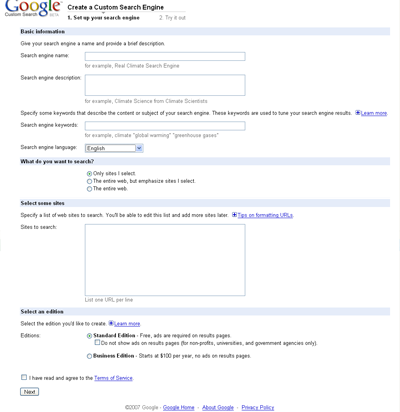
Basic information
- Search engine name: Đặt tên cho công cụ tìm kiếm
- Search engine description: Miêu tả công cụ tìm kiếm
- Search engine keywords: Nhập từ khóa cho công cụ tìm kiếm
- Search engine language: Chọn ngôn ngữ. Nếu blog của bạn là tiếng Việt hãy chọn Vietnamese.
What do you want to search? (Bạn muốn tìm kiếm gì?)
Chọn một trong ba lựa chọn
- Only sites I select (Chỉ trang tôi chọn).
- The entire web, but emphasize sites I select (Toàn bộ nhưng nhấn mạnh trang tôi chọn).
- The entire web (Toàn bộ trang).
Select some sites (Chọn một số trang web)
Nhập vào trang bạn chọn, ở đây chúng ta dùng Blogger. Vì vậy hãy nhập theo cú pháp:
blogcuaban.blogspot.com
Select an edition (Chọn xuất bản)
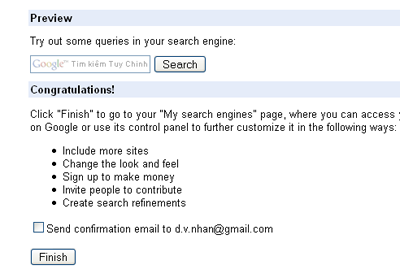
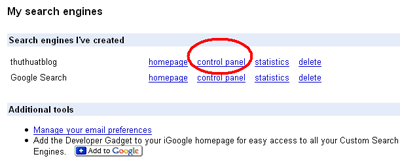
Bước 2. Cấu hình hiển thị
Quan sát thực đơn hàng ngang để tùy chỉnh cho công cụ tìm kiếm của riêng bạn.

Basic: Những thay đổi cơ bản về chọn ngôn ngữ, mã chữ.
Sites: Nhập các trang web mà bạn muốn chỉ tìm kiếm trong những trang này. Cụ thể ở đây là địa chỉ blog của bạn.
Refinements: Tạo các nhãn ưu tiên cho kết quả tìm kiếm.
Look and feel: Chọn kiểu công cụ, chọn màu sắc kết quả, thêm logo...
Code: Lấy mã cho vào blog, cụ thể xin đọc bên dưới.
Make money: Khai báo thêm tài khoản Google Adsense nếu bạn muốn kiếm tiền từ các kết quả tìm kiếm. Nếu chưa có, hãy tham khảo bài hướng dẫn này trước khi đăng ký.
Preview: Xem trước. Các menu còn lại bạn không cần quan tâm lắm.
Bước 3. Lấy mã:
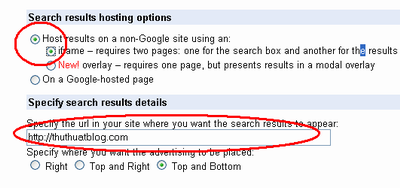
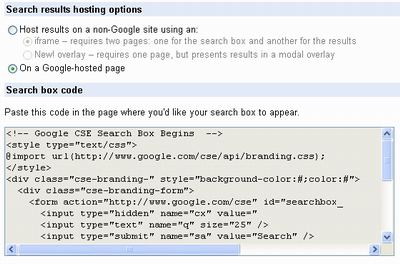
Ở lựa chọn thứ hai, kết quả tìm kiếm sẽ xuất hiện nhanh hơn ở một trang được hosting bởi Google.
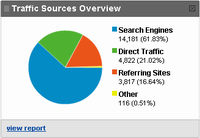
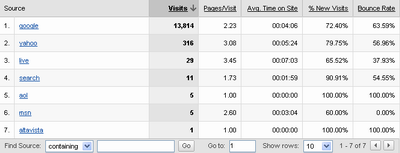
Chúc bạn thành công!
Đưa blog của bạn vào bộ máy tìm kiếm Google
Một trong các dịch vụ blog miễn phí khá nổi tiếng là dịch vụ Blogger của Google (www.blogger.com), nó cho phép bạn tạo và duy trì các blog trên máy chủ Blogger. Bài viết này không trình bày cách tạo một blog trên Blogger (việc này khá đơn giản và đã có khá nhiều bài viết hướng dẫn), mà chỉ hướng dẫn bạn cách đưa blog vào Google Sitemaps, để Google đánh chỉ mục cho blog của bạn nhằm tăng cơ hội xuất hiện trong kết quả tìm kiếm của Google.
Dưới đây là hướng dẫn chi tiết cách đưa blog vào Google Sitemaps:
Bước 1: Đăng nhập vào Google Sitemaps (http://www.google.com/webmasters/sitemaps/siteoverview) thông qua tài khoản Google của bạn. Ngay ở đầu trang bạn sẽ thấy ô nhập liệu để nhập site cần đánh chỉ mục. Hãy nhập vào đó địa chỉ (URL) blog của bạn (ví dụ: http://khanhle.blogspot.com/

Sau đó nhấn nút OK. Blog của bạn sẽ được thêm vào tài khoản như hình dưới:

Bước 2: Xác thực quyền của bạn trên blog vừa nhập.
Nhấn vào liên kết Verify, bạn sẽ được chuyển đến trang có hình như sau:

Google cung cấp hai phương pháp xác thực. Tuy nhiên ta chỉ chọn phương pháp thứ hai: Add META tag, vì đây là phương pháp duy nhất mà Google Blogger hỗ trợ.

Sau khi chọn, trang web sẽ sinh ra mã thẻ META, ta sẽ chép đoạn mã này vào phần template của blog.
Bước 3: Dán thẻ META vào template của blog.
Đăng nhập vào www.blogger.com. Vào blog của bạn, di chuyển đến tab Template.
Chèn đoạn mã thẻ META vào như ví dụ sau:

Lưu lại thay đổi bằng cách nhấn nút Save Template. Nhấn vào nút Republish Index only. Sau đó đợi vài giây cho đến khi blog của bạn được xuất bản trên web (publish) hoàn toàn.
Bước 4: Trở về lại Google Sitemaps để kết thúc quá trình xác thực.
Trở về lại Google Sitemaps, ta có thông báo: "Ive added the META tag in the home page of http://khanhle.blogspot.com/".
Nhấn vào nút Verify để kết thúc quá trình xác thực.
Bước 5: Đến bước này blog của bạn đã được đưa vào Google Sitemaps. Tuy nhiên, bạn cần phải cung cấp cho Google địa chỉ chứa sitemap của blog của bạn. Ta sẽ dùng site feed (ATOM/XML) của blog làm sitemap. Trở về hình ở bước một và nhấn vào liên kết "Add a Sitemap", bạn có được:

Chọn Add General Web sitemap, Cung cấp địa chỉ URL blog của bạn, đó là địa chỉ của file atom.xml. Ví dụ http://khanhle.blogspot.com/atom.xml (*):

Nhấn vào nút Add Web Sitemap.
Bạn sẽ nhận được thông điệp xác nhận của Google: "You have added a Sitemap to http://khanhle.blogspot.com/. Reports may take several hours to update. Thank you for your patience!". Chúc mừng! Bạn đã kết thúc quá trình đưa blog vào Google Sitemap. Bây giờ thì bạn chỉ còn phải đợi Google đánh chỉ mục cho blog của bạn.
(*) Chú ý: Bạn phải kích hoạt chức năng Site Feed cho blog của mình trước khi thực hiện bước này. Dưới đây là hướng dẫn.
Đăng nhập vào www.blogger.com . Vào blog của bạn, di chuyển đến tab Setting > Site Feed. Và thực hiện như hình sau:

Lưu lại cấu hình và "publish" lại blog của bạn.
Bước 6: Kiểm tra kết quả đánh chỉ mục của Google.
Sau khoảng vài giờ hoặc một ngày, bạn hãy kiểm tra tài khoản trên Google Sitemaps xem blog của mình đã được Google đánh chỉ mục chưa. Nếu Google đã kiểm tra blog, bạn sẽ có kết quả tương tự hình dưới:

Tùy vào lượng tin, nội dung cũng như số lượng người truy cập mà trang blog của bạn có cơ hội xuất hiện trong kết quả tìm kiếm của Google hay không. Tuy nhiên, nếu từ khóa là tên của bạn hoặc các từ riêng biệt chỉ xuất hiện trên blog của bạn thì khả năng blog của bạn nằm trong Top 10 kết quả của Google là gần như chắc chắn.
Ví dụ sau đây kết quả của sử dụng tìm kiếm thông qua Google với từ khóa "le canh khanh":

Nếu blog của bạn khá nổi tiếng, nhiều người xem và bình luận thì cơ hội cho nó xuất hiện dưới nhiều từ khóa khác nhau là hoàn toàn có thể, còn không thì thông qua tên, bạn bè cũng dễ dàng tìm ra blog của bạn.
Sưu tầm
Bạn cũng có thểm tham khảo một thủ thuật cao hơn của tác giả Trương Khương tại ĐÂY.
Chủ Nhật, 20 tháng 7, 2008
Đồ nghề miễn phí của dân chuyên nghiệp
Những công cụ được trình bày bên dưới có thể không giúp bạn giải quyết được những trục trặc về mạng máy tính, diệt virus, sửa chữa máy tính..., nhưng chắc chắn chúng sẽ giúp bạn tiết kiệm được rất nhiều thời gian và công sức.
IPtools
Thông thường, mỗi khi có việc gì liên quan đến địa chỉ IP, nhiều người dùng lại mở cửa sổ dòng lệnh và... gõ. Không cần phải như thế nữa, bởi hiện có một công cụ trực tuyến có khả năng tìm thông tin dựa trên địa chỉ IP, đáp ứng đủ những gì mà một chuyên gia máy tính cần, đó là IPTools. Với công cụ trực tuyến này, bạn có thể tìm thông tin IP của bất kỳ địa chỉ nào, chạy ping, traceroute, tìm thông tin WHOIS, xác định địa chỉ e-mail (có thuộc dịch vụ e-mail miễn phí hay không), tìm CSDL về kẻ phát tán thư rác... Trang web này cũng liên kết với dịch vụ bản đồ Google Maps để xác định đúng địa chỉ địa lý của IP mà bạn đang tra cứu. IPTools cho phép người dùng tự thay đổi giao diện với các mẫu cung cấp sẵn.
Iptools.com
You Get Signal
|
Trang web này do chàng sinh viên Kirk Ouimet tại đại học Brigham Young (Mỹ) tạo ra, là công cụ cần thiết của nhà quản trị. Tại đây, bạn có thể dễ dàng dò được nhiều thông tin từ địa chỉ IP. Ví dụ, từ một địa chỉ IP cụ thể, bạn có thể dò xem các cổng Internet nào đang mở hay đóng; hiển thị vị trí địa lý của địa chỉ IP đó qua Google Maps, dò trace route qua bản đồ địa lý và có khoảng cách địa lý cụ thể, liệt kê được mọi website có trên một máy chủ dịch vụ web... Người dùng tại Bắc Mỹ có thể sử dụng dịch vụ này để dò ra địa chỉ dựa trên số điện thoại bàn.
Bugmenot
Từng được nhắc đến nhiều trước đây, nhưng cho đến nay thì Bugmenot vẫn giữ nguyên giá trị của nó. Bạn nên vào đây trước khi nhấn "Sign up" ở các trang web phổ biến để lấy thông tin gì đó (ví dụ như nytimes.com, megaupload.com...) bởi có cả một cộng đồng chia sẻ cho bạn nhiều tên đăng nhập và mật khẩu để "xài chung". Bạn nhớ để lại đánh giá là tài khoản đó dùng được không nhé! Vì đương nhiên cũng có những tài khoản đang được người khác dùng và những tài khoản không hợp lệ. Dù gì đi chăng nữa, Bugmenot cũng "gánh" giúp bạn một phần công việc và thời gian.www.bugmenot.com
Đo đường truyền
|
Tôi hay lang thang trên mạng và tải về nhiều thứ, nhưng có trường hợp trang web lại hiện ra một loạt địa chỉ máy chủ "mirror" để lựa chọn. Theo lý thuyết, máy chủ nào gần nhất sẽ cho tốc độ tải về nhanh nhất. Tuy nhiên, đó chỉ là phỏng đoán. Bạn muốn biết tốc độ tải về giữa các máy chủ đặt tải Thượng Hải, Trung Quốc hay Kualar Lumpur, Malaysia về Việt Nam cái nào nhanh hơn? Speedtest có thể làm được điều này. Trang web dựa trên nền Flash này cấu hình sẵn nhiều địa chỉ máy chủ chính trên khắp thế giới. Khi bạn vào trang web này, Speedtest tự động xác định địa chỉ vật lý của bạn dựa trên địa chỉ IP. Sau đó, bạn chỉ việc chọn địa điểm vật lý là những máy chủ được trang web định sẵn và nhấn chuột. Trang web sẽ đo tốc độ kết nối dựa trên các thử nghiệm ping địa chỉ IP, tốc độ tải về, tốc độ tải lên... và cho ra kết quả. Nhưng bạn cũng đừng phụ thuộc hoàn toàn vào kết quả nhận được bởi vì mỗi máy chủ đều có giờ "cao điểm" riêng.
speedtest.net
Đem bookmark đi mọi nơi
Del.icio.us cũ rích! Nhưng tại sao tới nay dịch vụ này vẫn tồn tại? Đơn giản là vì Del.icio.us đơn giản nhưng cực kỳ có ích. Nếu chưa từng dùng, bạn nên thử. Bạn từng biết bookmark hữu dụng như thế nào khi lướt web. Và hãy tưởng tượng xem, nếu như mỗi người có một danh mục bookmark riêng và mọi người đều chia sẻ cho nhau, thế là... Del.icio.us xuất hiện! Tại đây, bạn có thể xem được bookmark của mọi người từ bất kỳ máy tính nào và dĩ nhiên bạn có thể tạo riêng cho mình một hệ thống bookmark. Hơn nữa, nhờ có Del.icio.us mà bạn không bị lệ thuộc vào một máy tính: bạn có thể truy cập đến kho bookmark của mình ở bất kỳ đâu miễn là có kết nối Internet. Có thể xem Del.icio.us cũng giống như một mạng cộng đồng chuyên biệt để chia sẻ bookmark. Cách thêm và truy cập vào bookmark khá hay, bạn chỉ việc nhấn vào một nút là Del.icio.us thêm một bookmark mới cho bạn. Khi tạo bookmark, trang web cũng yêu cầu bạn tạo ra thẻ đánh dấu (tag) để tiện chia sẻ và quản lý. Tuy nhiên, Del.icio.us không có chức năng "đóng", nghĩa là khi đánh dấu bookmark trên Del.icio.us thì bạn đã phải chia sẻ nó với mọi người rồi.
Del.icio.us
Không sợ bị tống thư rác
|
Khi lang thang trên mạng, nhiều người dùng thường ngại khai báo địa chỉ e-mail cho một trang web nào đó để họ gửi lại email xác nhận hay kích hoạt tài khoản mới. Đừng lo, 10minutemail (10minutemail.com) tự tạo cho bạn ngay tức thì một địa chỉ e-mail và hộp thư này sẽ hết hạn trong vòng 10 phút. Bạn chẳng cần phải cấu hình, đặt tên hay làm bất kỳ việc gì (thậm chí không cần đăng nhập). Nếu 10 phút vẫn chưa đủ, bạn có thể thêm 10 phút nữa chỉ bằng 1 cú nhấn chuột... cho đến khi nào xong việc. Ngoài trang web này, còn có 3 trang web khác cung cấp tính năng tương tự là tempemail.net, (hết hạn sau 15 phút) và Spambox (spambox.us, cho bạn chọn thời gian hết hạn). Quả là rất tiện lợi!
Tự tạo mật mã
|
Đôi khi nghĩ ra một mật mã thật khó! Mật mã đó phải làm sao thật khó bẻ nhưng phải thật dễ nhớ. Đôi khi chương trình nào đó buộc bạn phải đặt mật mã theo yêu cầu, ví dụ như phải trên 10 ký tự, phải có chữ hoa, chữ thường và số. Thậm chí, ở nhiều công ty, nhà quản trị mạng còn buộc bạn phải thay đổi mật mã định kỳ và mật mã mới phải hoàn toàn khác với mật mã cũ. Trang web mang tên Free Password Generator tuy không tạo được cho bạn một mật mã dễ nhớ nhưng lại đáp ứng được các tiêu chí "khó khăn" khác khi đặt mật mã. Bạn có thể quy định mật mã là chữ thường, chữ hoa, số, ký tự đặc biệt và độ dài. Sau đó, công cụ này lập tức cho bạn một mật mã với độ bảo mật cao. Nếu không bằng lòng với mật mã đó, bạn có thể cho tạo nhiều mật mã với cùng tiêu chí trên để chọn cái thích hợp nhất. Tuy nhiên, dù mật mã có an toàn đến mấy thì cũng vô nghĩa nếu như bạn quên chúng, do đó tốt hơn hết là bạn nên học cách ghi nhớ, hoặc cùng lắm là nên ghi chú lại ở một nơi an toàn.
Quét virus trực tuyến
Quét virus trực tuyến không phải là cách hay nhất để tìm diệt virus trên máy tính nhưng lại được xem là cách duy nhất nếu trong tay bạn không có phần mềm quét virus nào trên máy tính hoặc phần mềm chưa được cập nhật. Đương nhiên, hầu hết các công ty bảo mật tên tuổi đều cung cấp công cụ quét virus trực tuyến riêng, chẳng hạn như Kaspersky có Kaspersky Online Scanner, McAfee có FreeScan, Symantec có Symantec Online Scan, Trend Micro có HouseCall và cả Microsoft cũng có công cụ Windows Live OneCare. Phần lớn các công cụ quét virus trực tuyến đều chạy tốt với Internet Explorer và Firefox, tuy nhiên, bạn cần thiết lập nhúng Java hoặc ActiveX phù hợp cho trình duyệt và chạy với quyền quản trị thì các công cụ này mới hoạt động trơn tru được. Thông thường, trước khi quét trực tuyến, trang web luôn kiểm tra cấu hình máy tính và đề nghị bạn làm theo vài bước để quá trình quét có thể diễn ra suôn sẻ. Thời gian quét có thể khá lâu, tùy vào chất lượng đường truyền và cả dung lượng ổ cứng của bạn.
Đây là file gì?
Bỗng dưng một sáng thức dậy, bật máy tính, bạn thấy trên màn hình xuất hiện một tập tin lạ. Bạn tò mò muốn biết tập tin này là gì nhưng không dám nhấp chuột vào? Trang web Whatisthisfile có thể "lật mặt" tập tin lạ đó. Trang web này được xem như là cuốn từ điển về malware và virus... Tuy không tập hợp đầy đủ nhưng dù gì thì Whatisthisfile cũng là công cụ tra cứu có ích. Bạn cũng có thể bổ sung một tập tin nào đó bạn biết rõ là có hại cho máy tính để chia sẻ với người dùng khác.Website hiện đang còn trong giai đoạn thử nghiệm.
Thư viện DLL
Bạn vừa dùng BKAV diệt được 1 con virus, nhưng khởi động lại máy tính, hệ thống báo thiếu một tập tin DLL tên gì đó và yêu cầu bạn phải bỏ đĩa cài đặt hệ điều hành vào. Microsoft cứ nghĩ lúc nào trên bàn người dùng cũng có đĩa Windows vậy! Nhưng may mà đã có sẵn một kho tập tin .DLL trên mạng, hãy đến trang chủ DLL-files.com, gõ vào đúng tên tập tin cần tìm và tải về. Trang web cũng có công cụ chẩn đoán hệ thống, tìm xem bạn có thiếu tập tin .DLL nào trên hệ thống không.
DLL-files.com
Tìm hiểu về Microsoft
Nếu bạn đang nghiên cứu thứ gì đó của Microsoft như DirectX 10, lỗi vòng tròn tử thần của XBox 360, hay cả vụ mua bán với Yahoo... thì Google có một mục chuyên về những vấn đề liên quan đến gã khổng lồ này.
Chuyển đổi định dạng online
|
Bạn đang tìm một công cụ chuyển định dạng nào đó cho nhạc, phim hay tài liệu văn phòng? Thông thường, cách bạn làm là lên web, tìm kiếm, tải về, cài đặt, chạy thử. Và đây là cách... đầy rủi ro! Zamzar là công cụ chuyển đổi định dạng tập tin trực tuyến. Tuy còn trong giai đoạn thử nghiệm nhưng Zamzar lại khá hoàn chỉnh và cũng đã thương mại hóa bên cạnh chức năng sử dụng miễn phí với một số hạn chế. Công cụ này chuyển đổi được hầu hết định dạng văn bản, nhạc, phim phổ biến, đặc biệt Zamzar còn chuyển cả định dạng tập tin nén (.ZIP, .TAR, .7z...). Trang web yêu cầu bạn upload tập tin cần chuyển định dạng (hoặc chỉ ra đường dẫn) và Zamzar chuyển đổi trên server của trang web, sau đó sẽ gửi e-mail cho bạn đường link tải tập tin đã chuyển đổi về. Sử dụng miễn phí, bạn chỉ có thể chuyển đổi tập tin dưới 100MB và chuyển đổi đồng thời 5 tập tin. Có 3 gói dịch vụ: Basic, Pro và Business với mức cước khác nhau và tùy chọn mở rộng khác nhau.
Không biết Zamar () có phải anh em họ hàng gì với Zamzar không nhưng cũng có chức năng tương tự. Ngoài ra, bạn có thể sử dụng YouConvertIt (, cũng trong giai đoạn beta) hoặc Media-Convert (media-convert.com) với nhiều tùy chọn định dạng hơn và kích thước tập tin tối đa lên đến 300MB và 150MB.
Tìm tài khoản mặc định của router
Bạn thường phải cấu hình cho router? Nếu vậy, đây là trang web rất cần thiết. Ở mỗi router, nhà sản xuất thường thiết lập mặc định thông số tài khoản đăng nhập và đương nhiên bạn phải đọc tài liệu hướng dẫn kèm theo để biết được tài khoản mặc định đó. Nếu đó là một router mới mua thì đây không phải là vấn đề nghiêm trọng, nhưng nếu đó là một router cũ, bị thất lạc cuốn sách hướng dẫn và bạn muốn reset lại thiết bị thì là một rắc rối không nhỏ. Trang web là một cơ sở dữ liệu về tài khoản đăng nhập mặc định của gần như đầy đủ các chủng loại router.
Phần mềm giúp quản lý trẻ em sử dụng máy tính
Ngày nay với sự bùng nổ của Internet, việc mỗi gia đình có máy tính nối mạng là rất phổ biến. Một chiếc máy tính sẽ rất hữu ích để học hành, tra cứu thông tin từ internet, giải trí,… Các bậc phụ huynh cần phải làm gì để quản lý việc sử dụng máy tính của con cái?
Chúng tôi xin giới thiệu với quý vị một vài phần mềm hữu ích để có thể quản lý, giám sát việc sự dụng máy tính và truy cập Internet của con cái.
1. Child Control 2007
Các tính năng chính của phần mềm này:
- Quản lý thời gian sử dụng máy tính đối với các tài khoản trên máy tính đó
- Quản lý thời gian truy cập Internet
- Quản lý việc sử dụng các phần mềm trên máy tính
- Quản lý một số tính năng đặc biệt như Regedit, Control Panel,… có khả năng khóa cả thư mục
- Đặc biệt có khả năng lọc các trang web độc hại
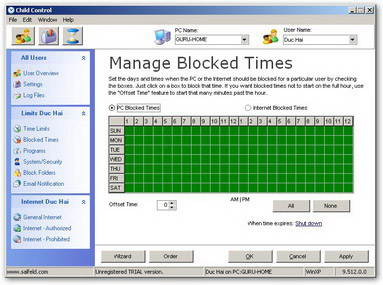
Địa chỉ download bản dùng thử http://www.salfeld.com/download/index.html.
2. PC TimeWatch
Tính năng chính của phần mềm này là quản lý thời gian sử dụng máy tính và truy cập Internet.
Địa chỉ download bản dùng thử http://www.softpedia.com/progDownload/PC-TimeWatch-Download-20943.html.

3. KidsWatch Time Control
Về cơ bản tính năng của phần mềm này giống 2 phần mềm trên. Phần mềm này sẽ tạo ra riêng một tài khoản mới có quyền Administrator tên là kidswatch, chỉ khi đăng nhập (login) với tài khoản này mới có thể thiết lập các tham số cho phần mềm KidsWatch Time Control.
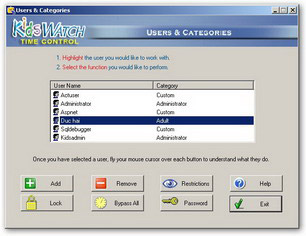
Địa chỉ download bản dùng thử http://www.download.com/KidsWatch-Time-Control/3000-2132_4-10349098.html.
4. WatchDog
Phần mềm này ngoài tính năng quản lý còn có thêm tính năng giám sát các hoạt động của người dùng trên máy như ghi lại các địa chỉ web người dùng truy cập, ghi lại bất cứ cú gõ phím nào (tương tự như keylogger). Lọc các trang web độc hại dựa trên từ khóa qua URL. WatchDog sử dụng trực tiếp Windows-policy để tăng mức độ quản lý đối với người dùng.
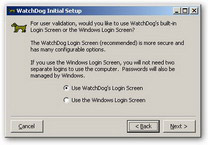
Địa chỉ download bản dùng thử http://www.watchdogpc.com/download/.
Hy vọng những phần mềm này sẽ giúp ích được phần nào cho các vị phụ huynh!







